手机照片怎么传到电脑?USB数据线、无线局域网、蓝牙、云端同步、第三方应用五种主流方案都能搞定,下面按场景拆解操作细节。
一、为什么要把手机照片导入电脑?
- 释放存储空间:高清照片动辄几MB,日积月累手机容量告急。
- 备份防丢失:手机损坏或丢失时,电脑本地备份是最后一道防线。
- 后期处理:电脑端Photoshop、Lightroom调色更专业。
二、USB数据线:最稳定、零压缩的传输
1. 安卓手机操作步骤
- 用原装数据线连接电脑USB口。
- 手机下拉通知栏,选择“文件传输”或“MTP模式”。
- 电脑打开“此电脑”,双击手机图标进入DCIM/Camera文件夹。
- 按Ctrl+C复制,Ctrl+V粘贴到电脑硬盘。
2. iPhone操作步骤
- 用Lightning数据线连接电脑,首次连接需在手机点“信任此电脑”。
- Windows打开“照片”应用→导入→从USB设备;Mac直接打开“图像捕捉”。
- 勾选“删除项目后导入”可一次性清空手机空间。
三、无线局域网:不用数据线也能秒传
1. 安卓:使用“文件极客”或“小米互传”
- 手机与电脑连接同一Wi-Fi。
- 打开文件极客→点击“电脑无线传输”→生成网址。
- 电脑浏览器输入网址,拖拽照片即可下载。
2. iPhone:AirDrop与共享相簿
- Mac:打开Finder→AirDrop→拖拽照片到iPhone头像。
- Windows:iCloud for Windows→开启“iCloud照片”→照片自动同步到电脑“iCloud照片”文件夹。
四、云端同步:自动备份、跨设备查看
1. Google相册(安卓/iOS通用)
- 手机安装Google相册→设置→备份与同步→选择“原始画质”。
- 电脑登录photos.google.com→选中照片→Shift+D下载原图。
2. iCloud照片(苹果生态)
- iPhone设置→[你的姓名]→iCloud→照片→开启“iCloud照片”。
- 电脑访问icloud.com→照片→按住Ctrl多选→点击下载图标。
3. 第三方网盘对比
| 平台 | 免费空间 | 是否压缩 | 限速情况 |
|---|
| 百度网盘 | 2TB | 上传不压缩 | 非会员100KB/s |
| OneDrive | 5GB | 不压缩 | 不限速 |
| 阿里云盘 | 1TB | 不压缩 | 不限速 |
五、蓝牙传输:小图应急方案
- 手机与电脑同时打开蓝牙并配对。
- 手机相册→分享→蓝牙→选择电脑设备。
- 电脑接收文件默认保存在“下载”文件夹。
注意:蓝牙速度约1MB/s,仅适合传输10张以内小图。
六、常见问题自测
Q1:连接电脑后只显示充电?
A:更换数据线或换USB口,部分老旧线缆仅支持充电。
Q2:iPhone导入后照片变模糊?
A:检查是否开启“优化iPhone存储”,需改为“下载并保留原片”。
Q3:传输中断如何续传?
A:使用网盘客户端(如百度网盘PC版)支持断点续传。
七、进阶技巧:批量重命名与去重
- Windows PowerToys:右键批量重命名为“2024-06-01_001.jpg”格式。
- Duplicate Cleaner:扫描电脑重复照片,按MD5值精准去重。
- Lightroom同步:导入时自动按拍摄日期创建文件夹,避免混乱。
八、场景化选择指南
- 旅行途中:酒店Wi-Fi+Google相册,每晚自动备份。
- 家庭聚会:iPhone+Mac用AirDrop,现场大屏投影。
- 工作资料:安卓+USB数据线,确保RAW格式无损。
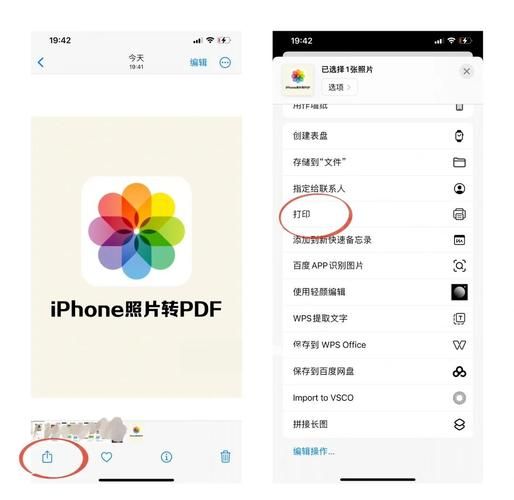
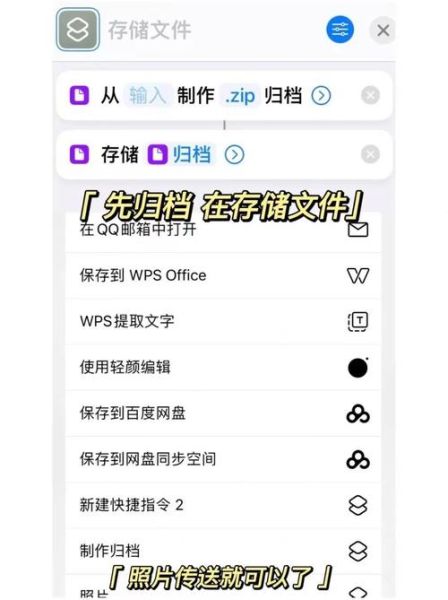
暂时没有评论,来抢沙发吧~